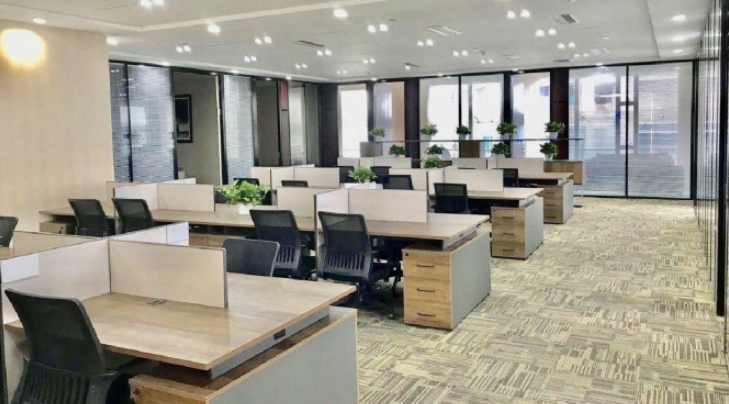QQ邮箱设置Outlook 2013步骤
文章来源:中方伟业IT外包在线 发表日期:2024-04-15 作者:中方伟业 浏览次数:
1.打开QQ邮箱左上角点击设置

2.在设置里打开帐户
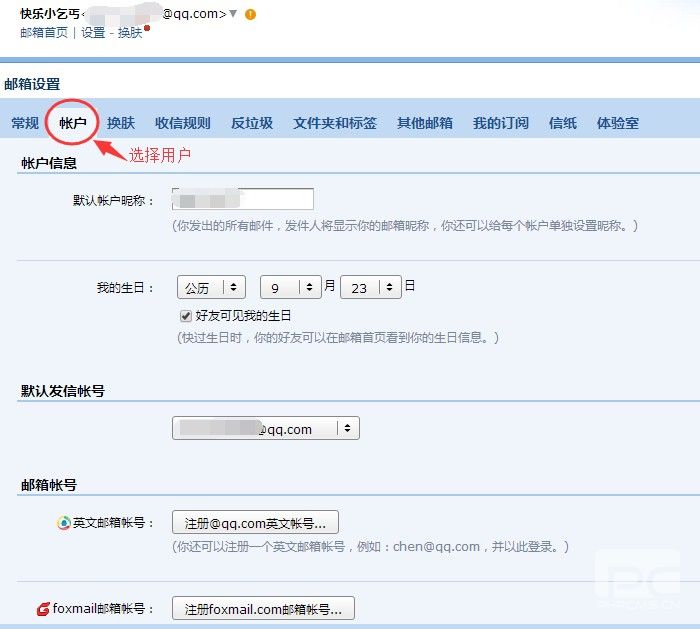
3.找到POP3/SMTP[将其开启]
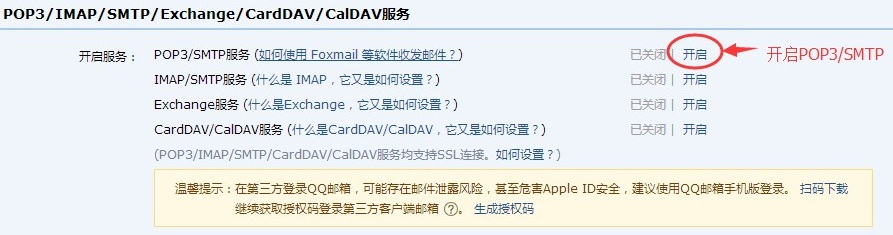
4.用手机发送短信至1069070069,短信内容:配置邮件客户端,然后点击:我已发送
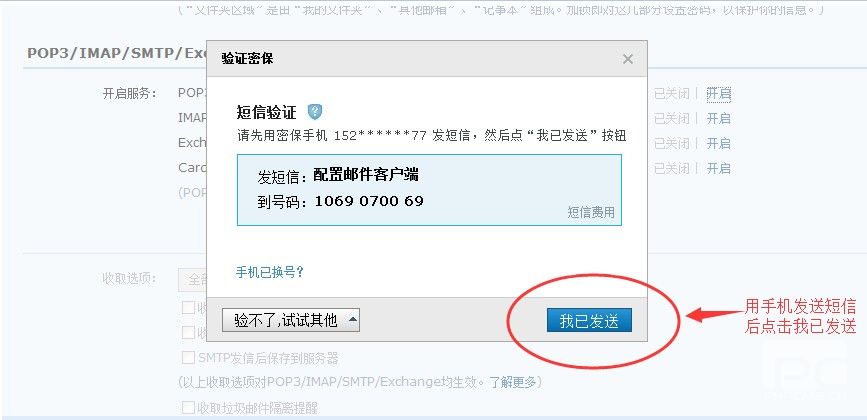
5.弹出的提示中直接显示16位的授权码,可以复制下来,或者是记下来,千万不要记错了。然后点击“确定”。
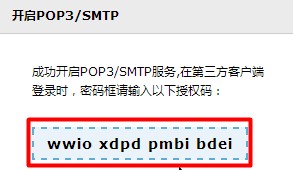
6.在Outlook【文件】进行添加账户,在输入电子邮件账户的时候,选择下方的【手动设置或其他服务器类型】
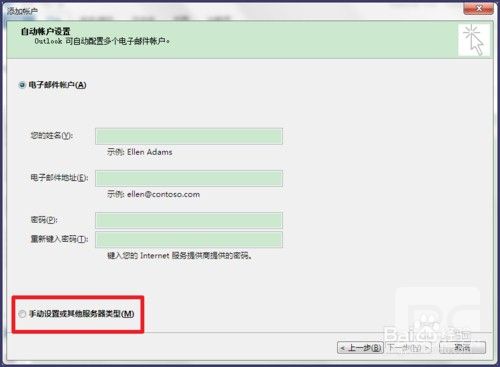
7.然后选择POP3或IMAP
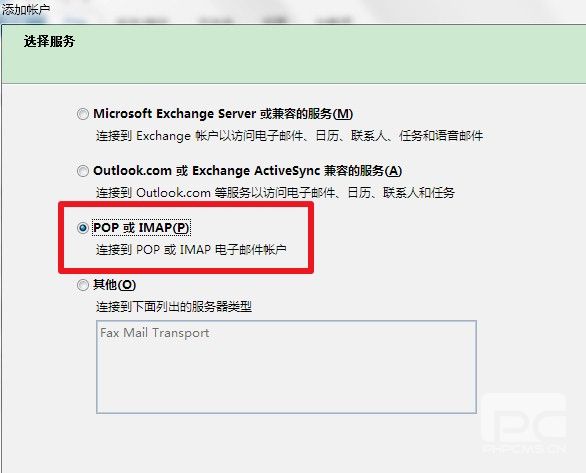
8.输入姓名、电子邮件地址,【服务器信息】按图中的输入,最后【登录信息】只需要输入密码即可,密码是QQ给在授权码。然后点击【其他设置】
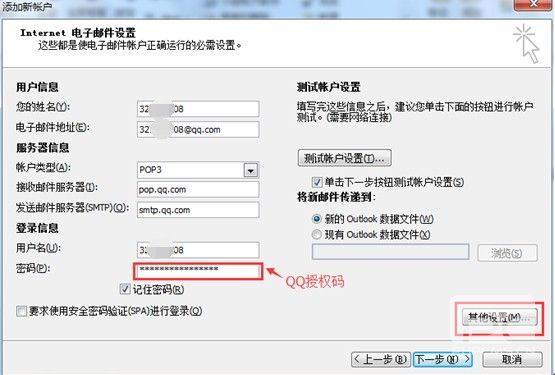
9.【发送服务器】下,【我的发送服务器……】前打上勾
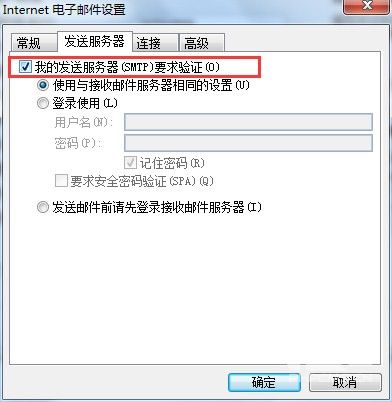
10.在【高级】下,设置如下,然后【确定】
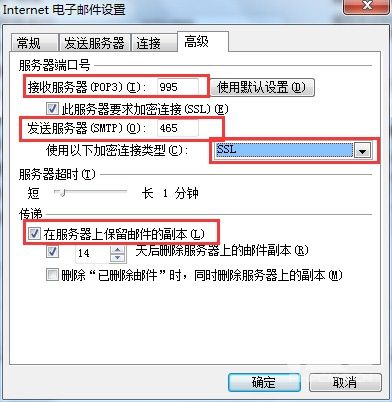
11.回到刚才的窗口,点击【下一步】
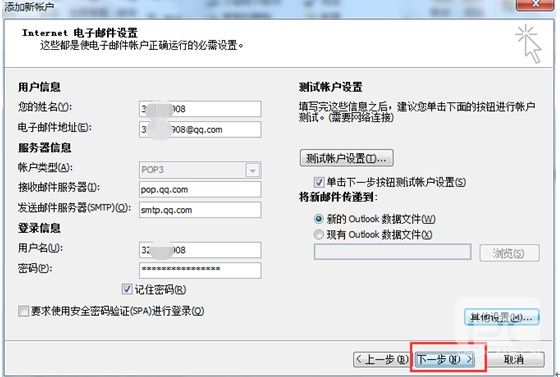
12.测试账户,这时候就会和一般邮箱一样收到一封来自Outlook的邮件
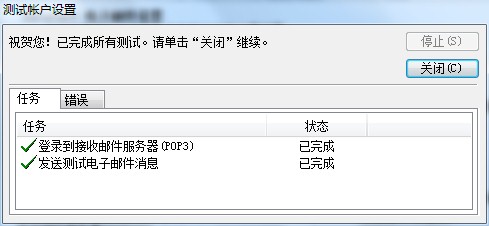
13.设置完成,可以在Outlook上使用QQ邮箱了
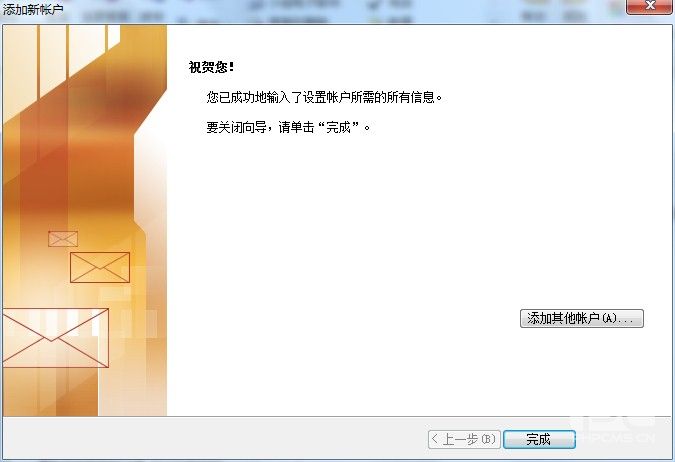

2.在设置里打开帐户
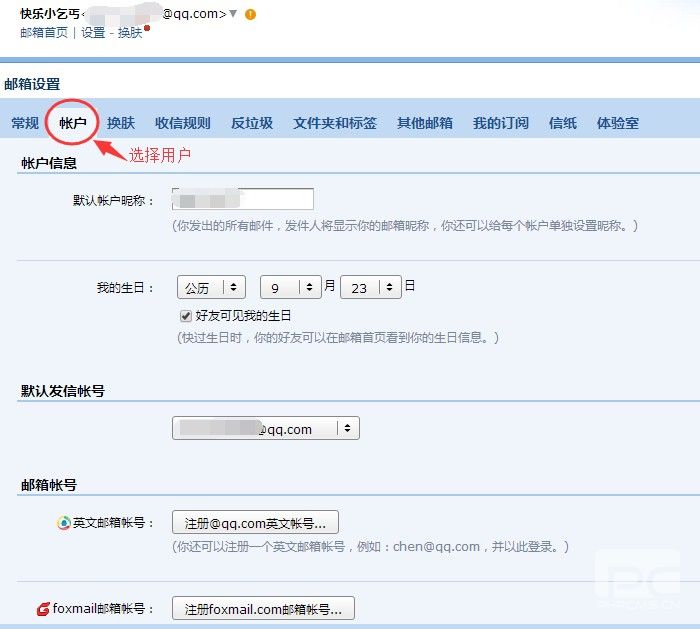
3.找到POP3/SMTP[将其开启]
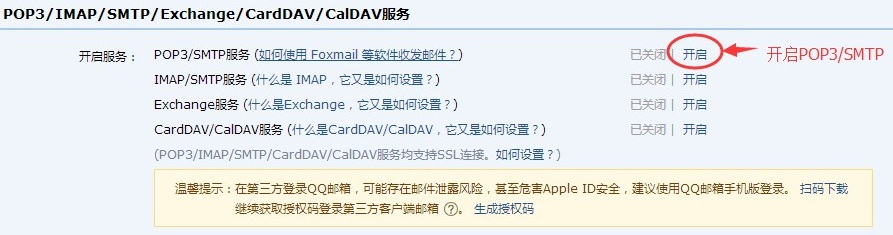
4.用手机发送短信至1069070069,短信内容:配置邮件客户端,然后点击:我已发送
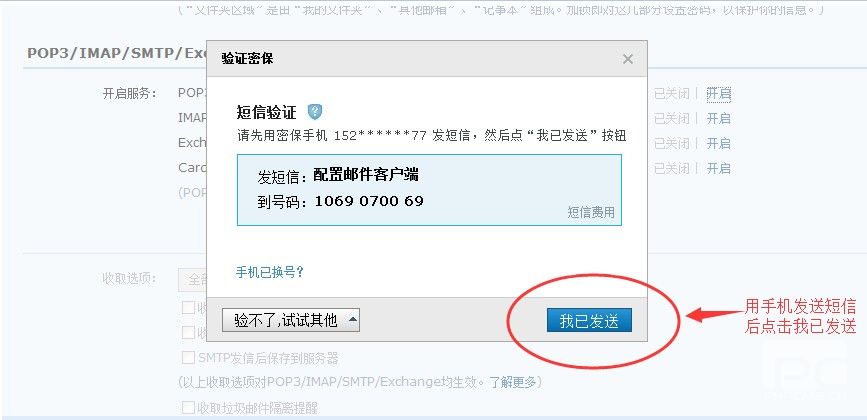
5.弹出的提示中直接显示16位的授权码,可以复制下来,或者是记下来,千万不要记错了。然后点击“确定”。
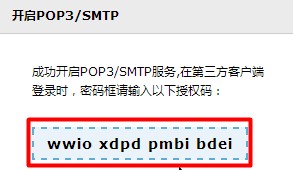
6.在Outlook【文件】进行添加账户,在输入电子邮件账户的时候,选择下方的【手动设置或其他服务器类型】
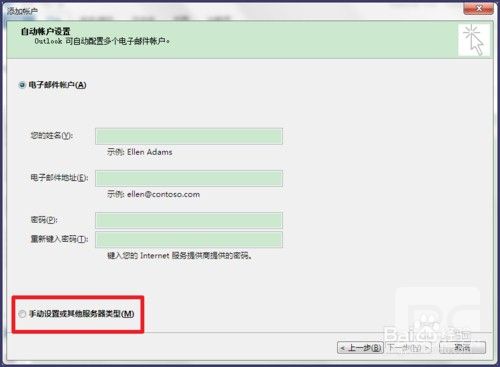
7.然后选择POP3或IMAP
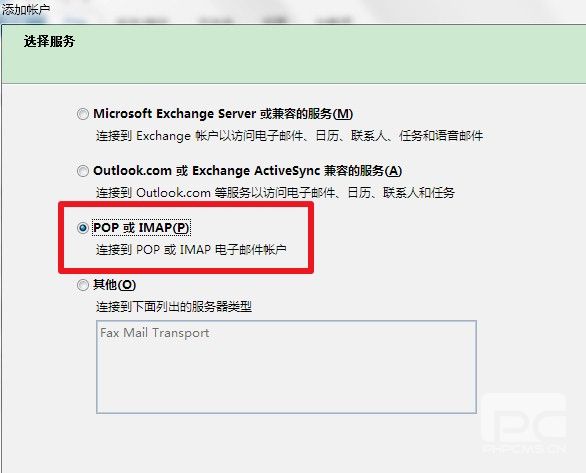
8.输入姓名、电子邮件地址,【服务器信息】按图中的输入,最后【登录信息】只需要输入密码即可,密码是QQ给在授权码。然后点击【其他设置】
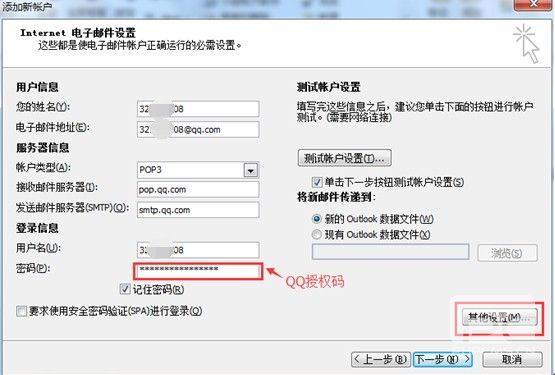
9.【发送服务器】下,【我的发送服务器……】前打上勾
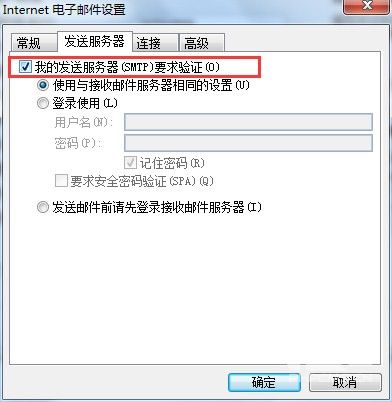
10.在【高级】下,设置如下,然后【确定】
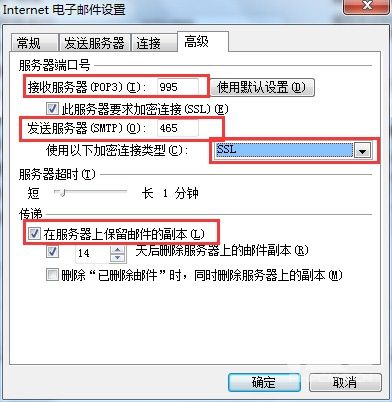
11.回到刚才的窗口,点击【下一步】
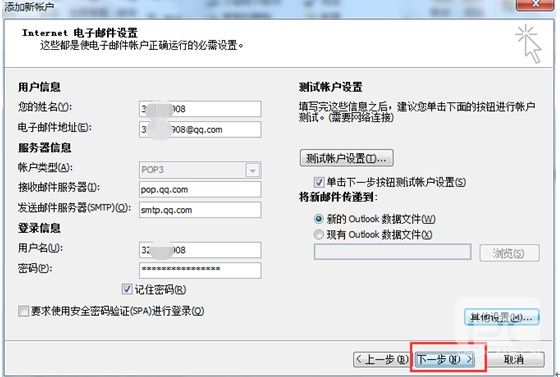
12.测试账户,这时候就会和一般邮箱一样收到一封来自Outlook的邮件
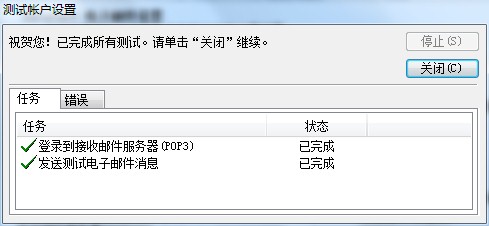
13.设置完成,可以在Outlook上使用QQ邮箱了
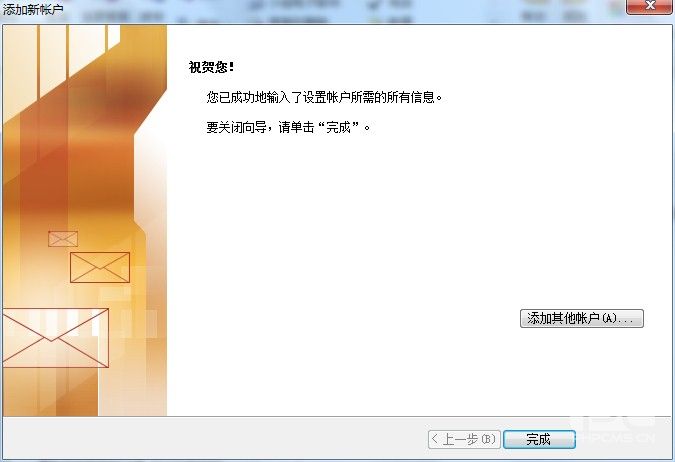
以上是outlook配置QQ的完整步骤
下一篇:最后一页
相关资讯
推荐案例
服务指南
热门标签
中方伟业IT服务方案


 当前位置:
当前位置: